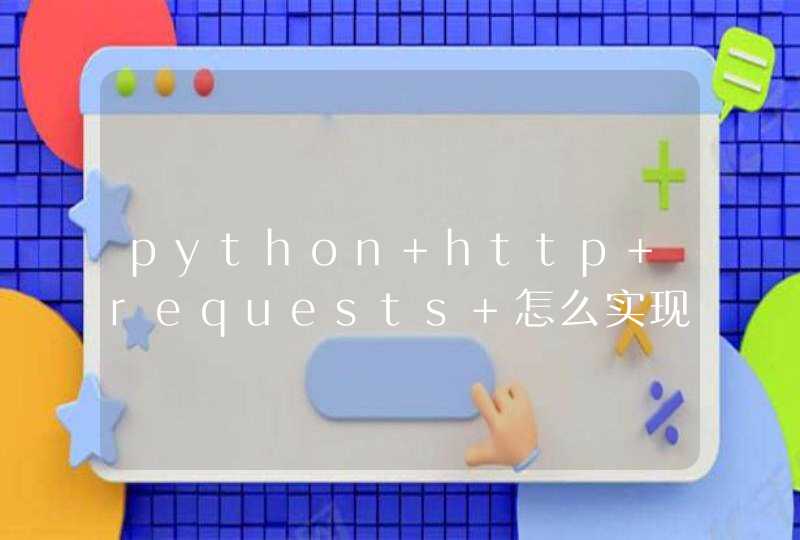WPS文档截图的方法:
工具/原料:matebook14、windows11、WPS Office 2021。
1、双击桌面“WPS文档”,打开“WPS文档”。
2、在“WPS文档”首页,点击“插入”,在“插入选项卡”中,选择点击“截屏”。
3、再选择点击截图方式,比如椭圆区域截图。
WPS可以通过wps内快捷键、wps外快捷键、插入功能区等方法进行截图,本答案介绍了以上提及到的所有方法,Windows和Mac操作一致,以下是Windows系统在wps内用快捷键截图的步骤说明:
工具/原料
华为MateBook 14s
Windows10
wps office11.1.0
wps内快捷键截屏
按下快捷键
在WPS中,按下键盘上的Ctrl+Alt+X组合键,打开截屏界面。
请点击输入图片描述
选择截屏区域
在截屏界面里,单击鼠标左键拖动,选择需要截屏的区域。
请点击输入图片描述
点击完成
选择好区域后,点击“完成”按钮,即可将截图插入wps中。
END
请点击输入图片描述
wps外快捷键截屏
按下快捷键
在WPS中,按下键盘上的Ctrl+Alt+C组合键,会隐藏wps界面。
请点击输入图片描述
选择截屏区域
跳转到后台应用后,单击鼠标左键拖动,选择需要截屏的区域。
请点击输入图片描述
点击完成
选择好区域后,点击“完成”按钮,即可将截图插入wps中。
END
请点击输入图片描述
插入功能区截屏
点击插入
在wps中,找到界面上方的“插入”按钮,点击它。
请点击输入图片描述
点击更多
在插入功能区中,找到“更多”按钮,点击展开它。
请点击输入图片描述
点击截屏
在展开的选项中,点击“截屏”按钮,即可截取屏幕。
请点击输入图片描述
文中涉及工具:
电脑型号:联想小新 pro13
系统:windows 10
软件:WPS 2019
wps截图快捷键是ctrl+alt+X, 具体操作步骤:
1、打开WPS后,点击新建找到文字,选择创建新的空白文档;
2、打开之后,我们使用快捷键ctrl+alt+X即可截图出WPS的任何区域;
3、如果按了ctrl+alt+X截图之后,如果想取消截图,点击截图区域底部的【×】号即可。
拓展资料:
WPS Office是由金山软件股份有限公司自主研发的一款办公软件套装,可以实现办公软件最常用的文字、表格、演示,PDF阅读等多种功能。具有内存占用低、运行速度快、云功能多、强大插件平台支持、免费提供海量在线存储空间及文档模板的优点。
支持阅读和输出PDF(.pdf)文件、具有全面兼容微软Office97-2010格式(doc/docx/xls/xlsx/ppt/pptx等)独特优势。覆盖Windows、Linux、Android、iOS等多个平台。WPS Office支持桌面和移动办公。且WPS移动版通过Google Play平台,已覆盖超50多个和地区。